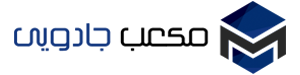مطالعهی سریعتر ایمیلها در Gmail با فعالسازی پنجرهی پیشنمایش
یکی از قابلیتهای جیمیل که بسیاری از کاربران از آن بیخبر هستند، پنجرهی پیشنمایش است. با فعالسازی این پنجره، میتوانید در همان محیط Inbox، ایمیلهای خود را مطالعه نمایید و دیگر نیازی به باز کردن هر ایمیل به طور مجزا نخواهید داشت. در نتیجه اگر روزانه ایمیلهای زیادی دریافت میکنید این قابلیت بسیار باعث صرفهجویی در وقت شما خواهد شد. هماکنون به معرفی این ترفند میپردازیم.
🔻🔻🔻🔻🔻🔻🔻
🔸در قدم اول وارد حساب کاربری خود در Gmail شوید.
🔸اکنون آیکن چرخدنده را لمس کرده و Settings (تنظیمات) را انتخاب کنید.
🔸اکنون اگر از زبان فارسی در جیمیل استفاده میکنید، زبان نمایش Gmail را بر روی English (US) تنظیم کرده و از پایین صفحه بر روی دکمهی «ذخیره تغییرات» کلیک کنید تا زبان جیمیل به انگلیسی تغییر کند. اگر از ابتدا هم از زبان انگلیسی استفاده میکردید از این مرحله عبور کنید.
🔸حال در صفحهی Settings به تب Labs بروید. اکنون Preview Pane را یافته و در مقابل آن Enable را انتخاب کنید. سپس از پایین صفحه بر روی Save Settings کلیک کنید.
🔸اکنون با اجرای مجدد Gmail،در کنار دکمهی چرخدنده، یک دکمهی جدید به چشم میخورد. بر روی فلش کنار آن کلیک کنید. حالا برای در اختیار داشتن پنجرهی پیشنمایش افقی Horizontal Split و برای پنجرهی پیشنمایش عمودی نیز Vertical Split را انتخاب کنید. ما پیشنهاد میکنیم Vertical Split را انتخاب کنید تا ایمیلهای تان را همانطور که قبلاً بودهاند مشاهده کنید.
حال با انتخاب هر ایمیل، میتوانید بلافاصله آن را در پنجرهی پیشنمایش مشاهده کرده و حتی همانجا هم پاسخ دهید.
〰〰〰〰〰〰〰〰〰〰〰〰
منبع: مکعب جادویی
https://t.me/magicube
- ۹۵/۱۱/۰۸